При работе с большим количеством текста, будь то исходный код программы или курсовая работа, непременно приходится использовать функцию копирования. Например, вы можете использовать несколько шаблонов функций. Но для того, чтобы быстро и легко менять сохранённый фрагмент в буфере обмена, может пригодится менеджер.
Для Linux существует не так много менеджеров буфера обмена. Но вы можете без труда подобрать решения практически для любой популярной среды рабочего стола. Есть как отдельные программы, так и интегрированные в оболочку утилиты или же подключаемые расширения для неё.
Содержание статьи
Лучшие менеджеры буфера обмена Linux
1. CopyQ
Стоит начать с самого продвинутого менеджера буфера обмена для Linux. CopyQ имеет большое количество настроек. Настраивается практически каждый элемент, есть функция шифрования.
Тексты сохраняются с форматированием. Однако, наблюдаются некоторые неточности при вставке фрагментов. Часть форматирования теряется. Изображения сохраняются, HTML код тоже, но опять же, часть элементов отображается не так, как при прямом копировании. Есть удобный просмотр истории (пункт меню «Показать/скрыть»). В нём можно увидеть фрагменты с форматированием и при необходимости закрепить их в истории. Вам разрешено даже менять скопированные тексты. Там же есть поиск для быстрого доступа к нужному фрагменту.
CopyQ будет работать в оболочке GNOME, KDE, Mate, XFCE. С Cinnamon возникли проблемы, утилиты в этом окружении в трей не попадают, а ведь именно оттуда и предоставляется доступ не только к скопированным фрагментам, но и к настройкам программы.
sudo apt install copyq
2. Diodon
Diodon - это более простой менеджер буфера обмена Linux. Он не поддерживает сохранение форматирования текста, но изображения сохраняются. После установки скорее всего потребуется перезагрузить компьютер. Без этого менеджер может не заработать.
Для установки Diodon используйте команду:
sudo apt install diodon
3. Clipman (XFCE)
Для оболочки XFCE вы можете установить менеджер буфера обмена Clipman. Текст сохраняется без форматирования. Есть возможность сохранять изображения.
У менеджера наблюдается серьёзная ошибка. Вместо того, чтобы показать полную историю, открывается меню настроек. Надеемся, что в скором времени этот недостаток будет устранён.
Для установки Clipman воспользуйтесь командой:
sudo apt install xfce4-clipman
4. Clipboard Indicator (GNOME)
Для оболочки GNOME существует расширение Clipboard Indicator. Плюсом является простая интеграция в оболочку. Установку можно провести вручную, но проще всего воспользоваться расширением для браузера и активировать менеджер в один клик. Имеется возможность проводить поиск. Текст сохраняется без форматирования, сохранение изображений не поддерживается.
5. Встроенный менеджер KDE
В оболочку KDE встроен простой менеджер буфера обмена. Он автоматически появляется в трее при копировании текста и вмещает большое количество фрагментов. Вдобавок к этому есть поиск. В остальном функциональность довольно скромная. Текст сохраняется без форматирования. Сохранение изображений не поддерживается.
Выводы
Наиболее универсальным менеджером буфера обмена будет CopyQ. Он заработает на большинстве оболочек, при этом предоставит большой набор функций, превосходящий возможности других программ. Также вас может заинтересовать расширение для GNOME.
Если же на вашей оболочке менеджеры не заработали, то в качестве альтернативы воспользуйтесь расширениями для браузера и других часто используемых программ. Например, для VS Code есть соответствующий плагин.
А пользуетесь ли вы менеджером буфера обмена? Какие лучшие менеджеры буфера обмена Linux вы знаете? Расскажите об том в комментариях.
Proton Drive — это облачное хранилище со сквозным шифрованием от компании, которая создала Proton Mail, которое может стать хорошей заменой Google Диску. Вы получаете синхронизацию между устройствами, общий доступ к файлам, онлайн редактирование текстов и даже таблиц, удобные приложения для всех платформ, но с гарантией, что ваши данные останутся исключительно вашими и никто не будет тренировать на них AI. В бесплатной версии доступно 5 ГБ места на диске с возможностью покупки дополнительного пространства. А по этой ссылке вы можете получить скидку 60% на дополнительное дисковое пространство (акция действует до 5 января). Посмотреть детали


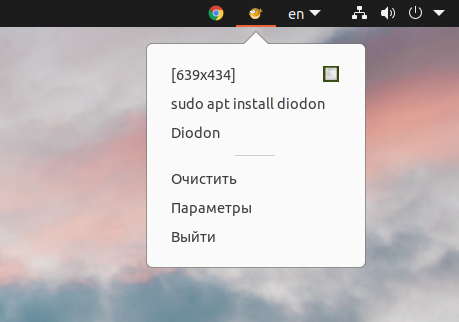
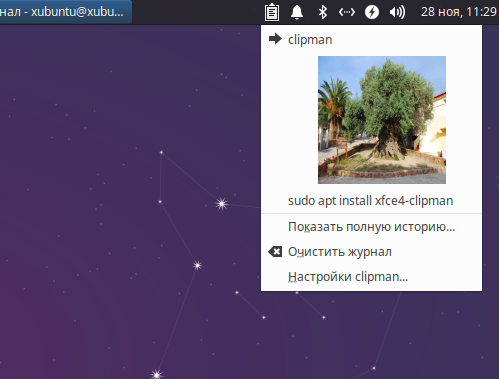
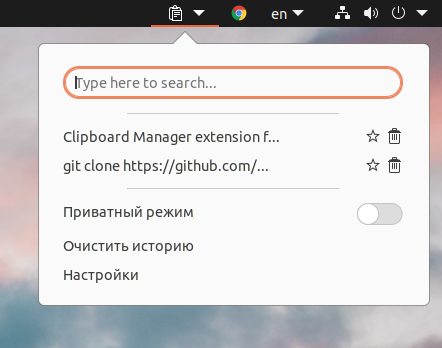
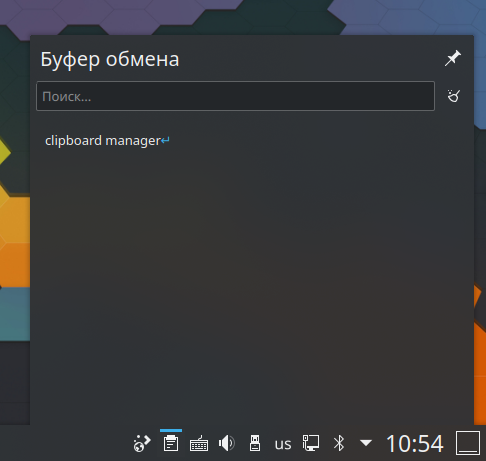

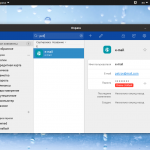

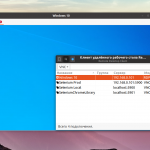
> на схожих с XFCE дистрибутивах, таких как Xubuntu
Шта, блядь?! С каких пор XFCE стал _дистрибутивом_?
> "на схожих дистрибутивах с XFCE, таких как Xubuntu"
Теперь лучше? Но на самом деле тут очевидно, что речь идет о дистрибутивах имеющие как базовую среду Xfce
спс
Ubbntu 20.04. Diodon не работает, что не выдели, не скопируй - показывает Пусто
Clipit
gpaste и gnome-extension-gpaste - с сохранением изображений
Мне CopyQ понравился, у него много интересных плагинов есть.
Diodon надо перезапустить: правой кнопкой мыши на значке, выбрать Закрыть или Выход (точно не помню), а после из меню программ просто заново запустить. 1 раз эту операцию делаем после установки программы и всё работает.
А теперь расскажите, чем менеджеры буфера обмена отличаются от кейлоггеров. У вас какая-то навязчивая идея, сначала пугаете всех вирусами на Linux, а потом рассказываете о программах, делающих вашу систему уязвимой. И это уже не первый случай.
Как бы разные вещи))
Дебиан 10. Циннамон. Всё встало и в трее появилось
Parcellite
С точки зрения сесурности понятно что систему будет более уязвимая с таким софтом на борту. В первой программе почитал в документации - "The data from all tabs are stored in the configuration directory unencrypted (unless the Encryption plugin is enabled for a tab)." какими-то плагинами нужно отдельно шифровать конфиг, конечно экономит время особенно когда постоянно авторизуешься через пару, можно конечно отключать буферизацию в такие моменты, но это тоже доп движения и наверняка настанет тот момент когда забудешь и пароль из шифрованной бд попадет в лог программы.
Думаю смотря где юзать такой софт, если дома с ноуте для серфа где нет постоянно авторизации то наверное тру, на рабочей машине где крит данные по сесутности не серьездно.
в линукс мх клипмен стоит по умолчанию и тихонько все копирует, совсем уже красноглазые поехали со своими непонятными желаниями логировать каждое нажатие кнопок. Вы что из макрософта в линь перешли? когда да вас уже дойдет если комуто по зарест такие проги нужны то пусть сами и ставят или включают. Лутше делайте по умолчанию переключение раскладки клавиатуры и научите ваши дистры сохранятся на флшеках после работы на них.